אתה יכול לקבל את התכונה Rog Ally גם ב-Steam Deck שלך.
- התכונה נמצאת במכשיר Rog Ally, וזה קורה כשאתה משחק וגולש.
- עם טריק פשוט, אתה יכול להביא אותו גם ל-Steam Deck שלך.
- שים לב ש-Steam Deck שלך צריך לקבל את הגרסה העדכנית ביותר של Windows 11 כדי שזה יעבוד.
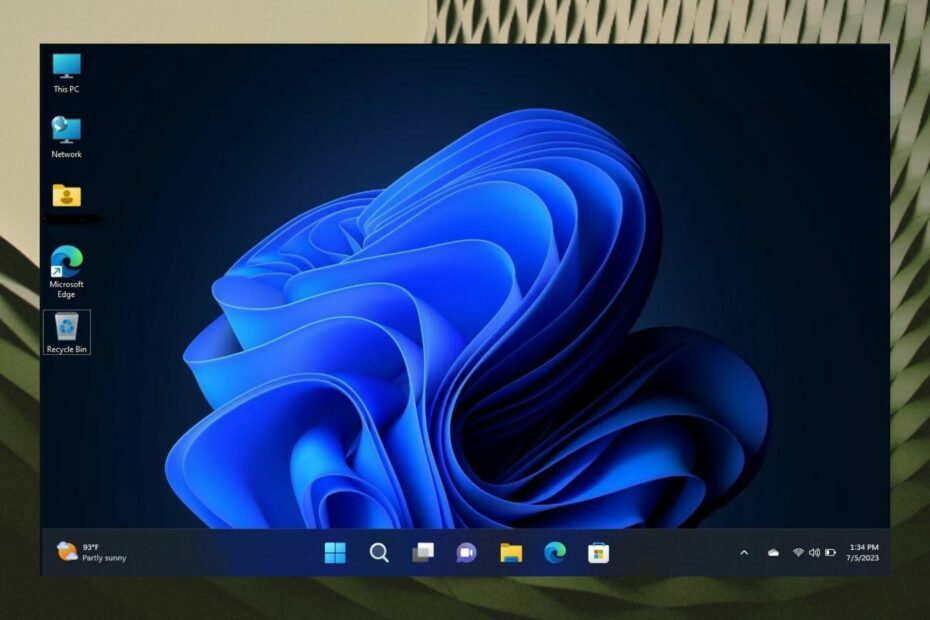
איקסהתקן על ידי לחיצה על הורד את הקובץ
- הורד את Fortect והתקן אותו במחשב האישי שלך.
- התחל את תהליך הסריקה של הכלי כדי לחפש קבצים פגומים שהם המקור לבעיה שלך.
- לחץ לחיצה ימנית על התחל תיקון כך שהכלי יוכל להתחיל את אלגוריתם התיקון.
- Fortect הורד על ידי 0 הקוראים החודש.
מכשיר Steam Deck הוא מכשיר משחקים כף יד התומך ב-Windows 11. וזו חיה בפני עצמה. אבל אם אתה רוצה לשמור אותו ברמת ביצועים שיא, תצטרך לבחור אילו אפליקציות ברצונך להתקין. אז תגיד לא לאפליקציות האנדרואיד האלה שאתה מסוגל לרוץ.
עד כה למכשיר לא היו בעיות רציניות. נראה שלפעמים Steam Deck נתקל בשגיאה קטלנית, שניתן לתקן בקלות.
עם זאת, חלק מהמשתמשים מעריכים את עיצוב שורת המשימות ממכשיר המשחקים הידני האחרון Rog Ally. כפי שאתה אולי יודע, המכשיר הזה פועל גם על Windows 11, ובדומה ל-Steam Deck, הוא חיה בפני עצמה. ונראה שזה מגיע עם תכונות טובות בגלל חלק מהמשתמשים היו מוקסמים עם שורת המשימות שהם רצו לשכפל אותה ב-Steam Deck.
שורת המשימות מותאמת לטאבלט של Windows 11
על ידי u/majorgearhead ב WindowsOnDeck
למרבה המזל, יש דרך פשוטה מאוד לקבל את שורת המשימות האופטימלית גם ב-Steam Deck שלך. אבל אתה צריך לדעת משהו. אתה צריך להפעיל את Windows 11 גרסה: 22H2, 22621.755 ומעלה, אז ודא שאתה מעדכן את סיפון ה-Steam שלך לגרסת Windows העדכנית ביותר האפשרית.
הנה איך להשיג שורת משימות מותאמת לטאבלט ב-Steam Deck שלך
- פתח את עורך הרישום מתיבת החיפוש
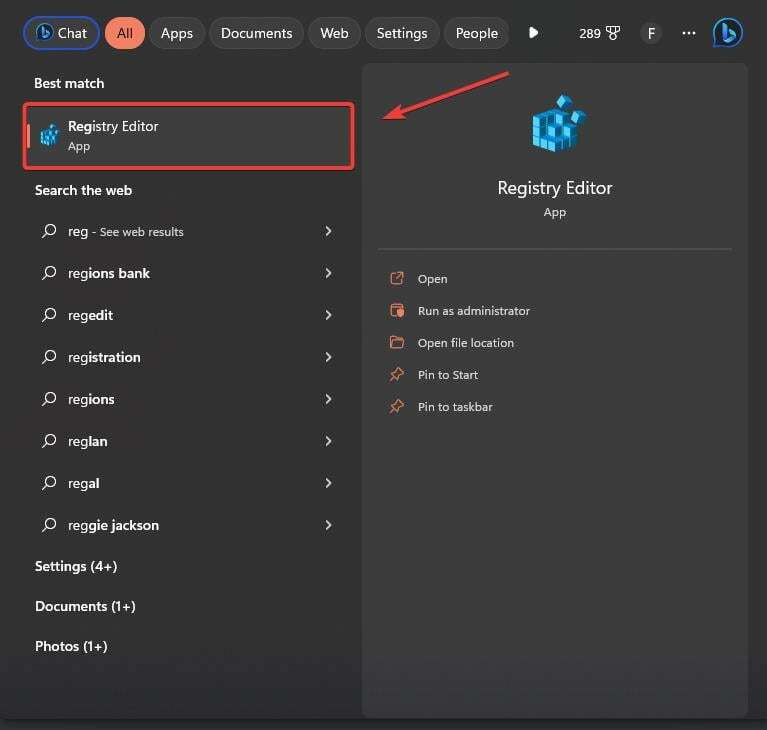
- ברגע שאתה שם נווט אל HKEY_CURRENT_USER\Software\Microsoft\Windows\CurrentVersion\Explorer

- כאן אתה צריך להוסיף חדש ערך Dword (32 סיביות)
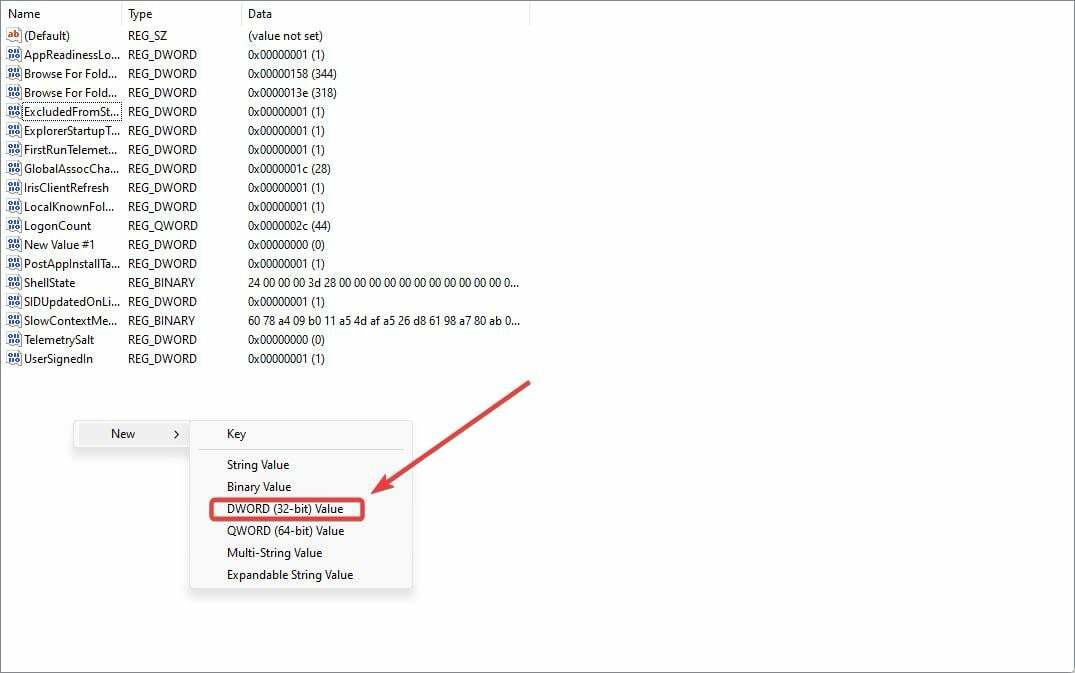
- תן שם שורת המשימות של TabletPosture

- לחץ עליו ושנה את נתוני הערך ל-1
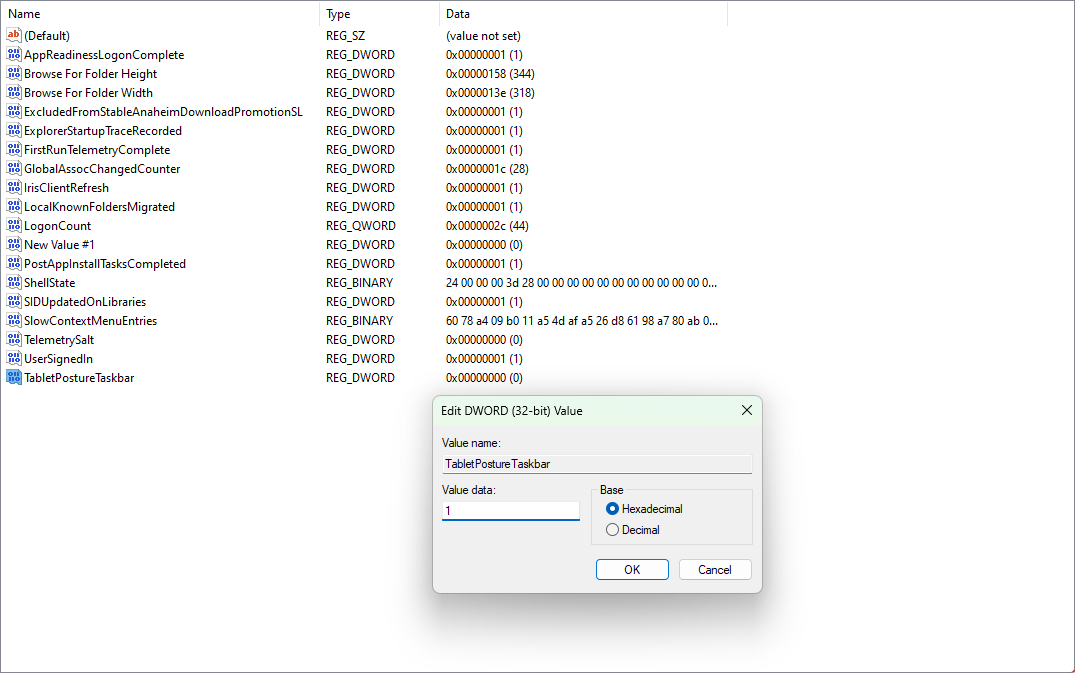
- צא ולחץ לחיצה ימנית על שולחן העבודה כדי לבחור הגדרות תצוגה
- כעת הגדר את קנה המידה ל-100%

- הפעל מחדש את סיפון ה-Steam שלך.
כעת אתה אמור לחוות את שורת המשימות המותאמת לטאבלט Windows 11 במלוא הדרו. שורת המשימות תשנה את גודלה, ומכאן תבצע אופטימיזציה, תוך כדי ביצוע כל מיני פעילויות ב-Steam Deck שלך.
לדוגמה, בשולחן העבודה שלך, שורת המשימות תופיע באופן קבוע. כאשר אתה גולש באינטרנט, הוא יבצע אופטימיזציה למצב הטאבלט שלו.
מה אתה חושב על זה? ספר לנו בקטע ההערות למטה.
עדיין נתקלים בבעיות?
ממומן
אם ההצעות לעיל לא פתרו את הבעיה שלך, המחשב שלך עלול להיתקל בבעיות קשות יותר של Windows. אנו מציעים לבחור בפתרון הכל-באחד כמו Fortect כדי לתקן בעיות ביעילות. לאחר ההתקנה, פשוט לחץ על הצג ותקן לחצן ולאחר מכן לחץ התחל תיקון.


